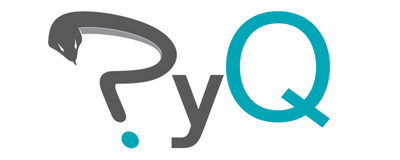M1/M2でIntel用ライブラリを利用する手順¶
Python-MIPではintelのCPU向けの実行形式が使われています。そのため、そのままではM1/M2チップでは動きません。
このページでは、M1/M2チップ(Appleシリコン)で、Python-MIPなどのintel向けの実行形式を動かすための方法を説明します。
ターミナルでuname -mを実行してarm64となるmacが対象です。
なお、Python-MIPについては、下記を参考にしてください。
Rosetta 2の有効化¶
次のようにしてRosetta 2を有効化してください。
/usr/sbin/softwareupdate --install-rosetta --agree-to-license
Pythonのインストール¶
ここでは、Python 3.11を利用する前提で説明を続けます。
下記のサイトから、Python 3.11用のmacOS 64-bit universal2 installerとなっているインストーラーをダウンロードしてインストールしてください。
仮想環境の作成¶
intel向けの仮想環境を作成するために、x86_64アーキテクチャのシェルを使います。 ターミナルで次のコマンドを実行し、新しいシェルを起動してください。
arch -x86_64 zsh
uname -mを実行するとx86_64と出力され、x86_64アーキテクチャであることが確認できます。
次のコマンドを実行し、venvという名前の仮想環境を作成します。
python3.11 -m venv venv
仮想環境のアクティベート¶
仮想環境の名前をvenvとします。アクティベートの前に、x86_64のシェルを起動します。
arch -x86_64 zsh
仮想環境をアクティベートします。
source venv/bin/activate
アクティベート後に、pipで仮想環境にライブラリをインストールできます。次は、Python-MIPやJupyterLabなどをインストールするコマンドです。
pip install mip mip-tool pandas jupyterlab matplotlib
アクティベート後は、pythonコマンドが使えます。また、次のようにしてJupyterLabを起動できます。
jupyter lab